¿Dónde está el bluetooth en una computadora portátil?
 Recientemente, los fabricantes han intentado deshacerse de la conexión por cable de varios dispositivos. Este método de conexión está desactualizado y ha sido reemplazado por opciones más modernas. Uno de estos métodos de emparejamiento es la tecnología Bluetooth, gracias a la cual podrás conectar cualquier equipo sin recurrir al uso de cables y conectores.
Recientemente, los fabricantes han intentado deshacerse de la conexión por cable de varios dispositivos. Este método de conexión está desactualizado y ha sido reemplazado por opciones más modernas. Uno de estos métodos de emparejamiento es la tecnología Bluetooth, gracias a la cual podrás conectar cualquier equipo sin recurrir al uso de cables y conectores.
Esto le permite ahorrar espacio en el cuerpo del equipo y tampoco crea problemas e inconvenientes innecesarios al mover el equipo. En el futuro, los desarrolladores planean mejorar la calidad de la comunicación a través de un canal inalámbrico y agregar características y funciones adicionales al espacio libre. En nuestro artículo hablaremos sobre el acceso a esta función y los métodos de conexión en varios sistemas operativos.
El contenido del artículo.
¿Dónde puedo encontrar Bluetooth en diferentes sistemas operativos?
A pesar de la similitud de las tareas realizadas y el método de conexión, encontrar esta opción en una computadora no será fácil. Debido al hecho de que en las versiones modernas los desarrolladores han cambiado la interfaz, la ruta a la configuración puede diferir significativamente.
La forma más cómoda y sencilla es utilizar la búsqueda rápida en la línea correspondiente del menú principal "Inicio". Para comprender el sistema con más detalle y encontrar el camino a la opción deseada, hablaremos de cada una de las opciones por separado.
¡Importante! Es posible que salir a la barra de búsqueda no siempre proporcione una búsqueda rápida y precisa de la sección deseada, por lo que vale la pena conocer la ruta correcta a esta opción.
ventana 7. Comencemos en orden con la versión más antigua de los sistemas operativos modernos. Este modelo sigue siendo popular hoy en día, ocupa una posición de liderazgo en términos de número de usuarios, por lo que comprender el acceso al sistema de conexión inalámbrica en este caso será muy importante.
La mayoría de las versiones de los modelos de portátiles modernos tienen un botón especial ubicado en el panel principal en forma de un icono especial con la forma de la letra "B". Al hacer clic en él, debería abrirse un cuadro de diálogo con el conjunto correspondiente de opciones y parámetros para regular la operación. En este caso, el botón quedará resaltado, indicando que la función está activa.
 Si esta acción no es posible, utilice el siguiente plan para habilitar todos los componentes de hardware:
Si esta acción no es posible, utilice el siguiente plan para habilitar todos los componentes de hardware:
- Conecte su computadora a una fuente de energía, instale el software y los controladores necesarios para su correcto funcionamiento.
- Abra el menú principal presionando la tecla "Inicio" o haciendo clic en el icono que se muestra en el lugar apropiado de la barra de tareas.
- Seleccione el elemento denominado "Dispositivos Bluetooth" y haga clic en él. Después de esto, ingresará a la sección de configuración que necesita, donde podrá ajustar y cambiar los parámetros de funcionamiento deseados.
¡Importante! Todas las opciones de conexión descritas son típicas únicamente de portátiles de marca originales.
Ventanas 8. En este sistema, la interfaz se ha modificado ligeramente, por lo que la ruta al parámetro requerido será diferente de la versión anterior. Para configurarlo es necesario ir a la siguiente sección:
- Abra la barra de tareas en el lado derecho de la pantalla haciendo clic con el botón del mouse.
- Seleccione Configuración y luego Cambiar configuración de PC.
- Vaya a la sección de configuración de la red inalámbrica para ajustar el modo de funcionamiento.
- Encienda la conexión, después de lo cual podrá conectar el equipo necesario de forma inalámbrica.
- Si se producen errores o fallos, puede ir a configuración y propiedades para comprobar el funcionamiento de todos los componentes de Bluetooth.
ventanas 10 Para facilitar su uso, los desarrolladores han creado una nueva interfaz en la que la ubicación de todos los archivos y programas principales se puede encontrar en el menú principal. En esta versión, existen varias formas de acceder a los parámetros de conexión inalámbrica de los dispositivos:
- A través del menú “inicio” en la pantalla del monitor o presionando una tecla.
- Abriendo la ventana principal de aplicaciones activadas. Entre la lista hay información sobre los principales parámetros incluidos.
- Puede utilizar la barra de búsqueda o llamar al administrador de tareas para una entrada rápida.
¡Importante! Al realizar ajustes, asegúrese de no activar el modo Avión, ya que desactivará todas las funciones.
¿Cómo activar Bluetooth?
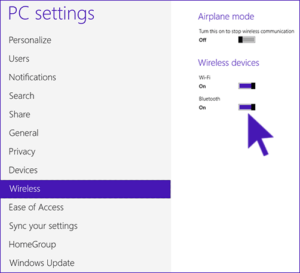 Una vez que haya encontrado la ruta a la configuración inalámbrica y haya intentado iniciar sesión, puede comenzar a conectar esta opción en su computadora. El proceso de activación no depende del modelo del dispositivo ni de la versión del software, es bastante sencillo de realizar y no requiere habilidades ni conocimientos especiales en el campo de la tecnología informática. Sólo necesitas seguir los pasos a continuación:
Una vez que haya encontrado la ruta a la configuración inalámbrica y haya intentado iniciar sesión, puede comenzar a conectar esta opción en su computadora. El proceso de activación no depende del modelo del dispositivo ni de la versión del software, es bastante sencillo de realizar y no requiere habilidades ni conocimientos especiales en el campo de la tecnología informática. Sólo necesitas seguir los pasos a continuación:
- Vaya a la sección de configuración de herramientas y elementos de conexión inalámbrica como se describe arriba.
- Seleccione la sección apropiada para interactuar con el equipo conectado.
- Arrastre el control deslizante junto al canal de comunicación apropiado para el dispositivo.
- Cuando cambia la posición del control deslizante, debería aparecer una ventana pidiéndole que confirme la activación de la comunicación inalámbrica.
- Luego de esto, enciende el equipo que deseas conectar. Active la búsqueda automática de reconocimiento en el mismo.
- Conecte el equipo y asegúrese de un emparejamiento adecuado. Si es necesario, puede habilitar la búsqueda repetida de dispositivos.
¡Importante! Al conectarse por primera vez, ambos dispositivos deben estar cerca para una búsqueda rápida y una conexión correcta. Para automático
Al conectarse nuevamente, guarde el dispositivo en la memoria a través de la configuración inalámbrica.
Luego de realizar los pasos necesarios, puedes dejar el Bluetooth encendido, pero en este caso consumirá energía adicional, por lo que el equipo se descargará más rápido. Para evitar esto, debes desactivar correctamente esta opción en tu computadora. El proceso se realiza en orden inverso, por lo que no debería haber dificultades. Un plan de muestra se ve así:
- Inicie sesión en la configuración inalámbrica en ambos dispositivos. Esto se puede hacer de cualquier forma disponible.
- En la sección correspondiente verás una inscripción sobre el estado de la conexión (debe decir “habilitada”).
- Seleccione Desactivar para cada dispositivo. Podría ser un botón o un control deslizante que deba moverse en la dirección opuesta.
Después de esto, el emparejamiento de dispositivos se desactivará y no se gastará energía en una función que no se necesita en este momento.Si normalmente desconecta uno de sus dispositivos, Bluetooth seguirá funcionando en modo de espera.
¿Por qué Bl?
¿Uetooth en su computadora portátil se enciende automáticamente?
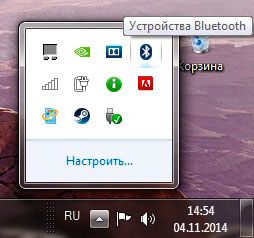
Normalmente, el sistema funciona en modo estándar cuando lo activa el usuario. Pero en algunos casos puede ocurrir la activación automática de la conexión inalámbrica. Esto puede suceder por las siguientes razones:
- Usar aplicaciones que requieran emparejamiento con otros usuarios. Algunos juegos proporcionan conectividad Bluetooth y pueden conectarse automáticamente cuando los inicias.
- A veces, la computadora portátil recuerda los dispositivos conectados de la última sesión y los conecta cuando se vuelve a emparejar. Para solucionar este problema basta con borrar el equipo de la memoria en los ajustes.
- Una infección de virus del sistema operativo o la introducción de un programa malicioso al descargar fuentes de Internet sin escanear con un antivirus.
- Una versión no oficial de software y controladores también puede provocar que se inicie por sí solo.
Para resolver este problema, debe examinar cuidadosamente el estado del equipo y verificar todos los parámetros del sistema. Si es necesario, puede comunicarse con el centro de servicio para obtener diagnósticos y solución de problemas de alta calidad.
Además del emparejamiento habitual, será útil para los usuarios conocer el método de transmisión de datos a través del canal de comunicación. Esta opción de transferencia es una de las más rápidas, para ello utiliza el plan paso a paso:
- Vaya a la sección requerida utilizando uno de los métodos descritos anteriormente y active la función.
- Seleccione “enviar archivo...”, luego seleccione la opción para transferir vía Bluetooth.
- De la lista propuesta de equipos conectados, seleccione el nombre deseado.
- Haga clic en el botón enviar documento y espere a que se complete la transferencia de datos.
Será especialmente importante utilizar este método para enviar archivos y documentos pequeños, mientras que el rango de acción es limitado. Vale la pena mantener el equipo junto hasta que se complete la carga.





